Konfigurieren des bedingten Zugriffs in Azure Active Directory
Wichtig
Visual Studio App Center wird am 31. März 2025 eingestellt. Sie können Visual Studio App Center zwar weiterhin verwenden, bis es vollständig eingestellt ist, es gibt jedoch mehrere empfohlene Alternativen, zu denen Sie eine Migration in Betracht ziehen können.
Visual Studio App Center unterstützt den bedingten Zugriff von Azure Active Directory. Der bedingte Azure Active Directory-Zugriff ist eine erweiterte Funktion von Azure AD, mit der Sie detaillierte Richtlinien angeben können, die steuern, wer auf Ihre Ressourcen zugreifen kann. Mithilfe des bedingten Zugriffs können Sie Ihre Anwendungen schützen, indem Sie den Zugriff der Benutzer auf Grundlage von Faktoren wie Gruppen, Gerätetyp, Standort und Rolle einschränken.
Wichtig
Der bedingte Azure Active Directory-Zugriff ist im Premium-Tarif von Azure AD verfügbar. Weitere Informationen zu Azure AD Premium finden Sie unter Azure Active Directory – Preise.
Verbinden Ihrer organization mit Azure Active Directory
Wenn Ihr App Center-organization noch nicht mit einem Azure Active Directory-Mandanten verbunden ist, müssen Sie ihn zuerst verbinden. Informationen dazu finden Sie unter Herstellen einer Verbindung mit Azure Active Directory .
Einrichten des bedingten Zugriffs
Hinweis
Dies ist eine verkürzte Anleitung zum Einrichten des bedingten Zugriffs. Eine vollständige Dokumentation finden Sie unter Was ist bedingter Zugriff?.
Öffnen Sie im Azure-Portal Ihren Active Directory-Mandanten, öffnen Sie dann die Sicherheitseinstellungen, und klicken Sie auf Bedingter Zugriff.
Klicken Sie in den Einstellungen für Bedingter Zugriff auf Neue Richtlinie, um eine Richtlinie zu erstellen.
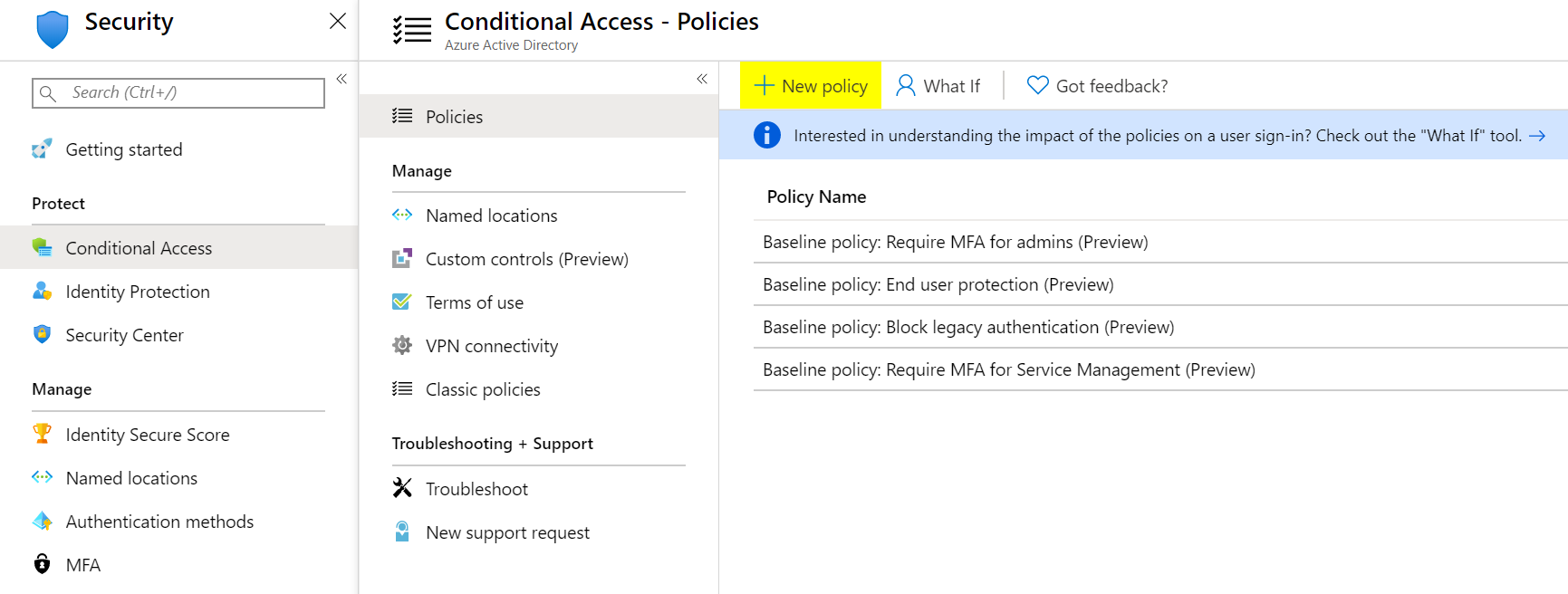
Klicken Sie in den Einstellungen für Neue Richtlinie auf Cloud-Apps oder -aktionen, und wählen Sie Visual Studio App Center als Ziel der Richtlinie aus. Wählen Sie dann die anderen Bedingungen aus, die Sie anwenden möchten, aktivieren Sie die Richtlinie, und klicken Sie auf Erstellen, um sie zu speichern.
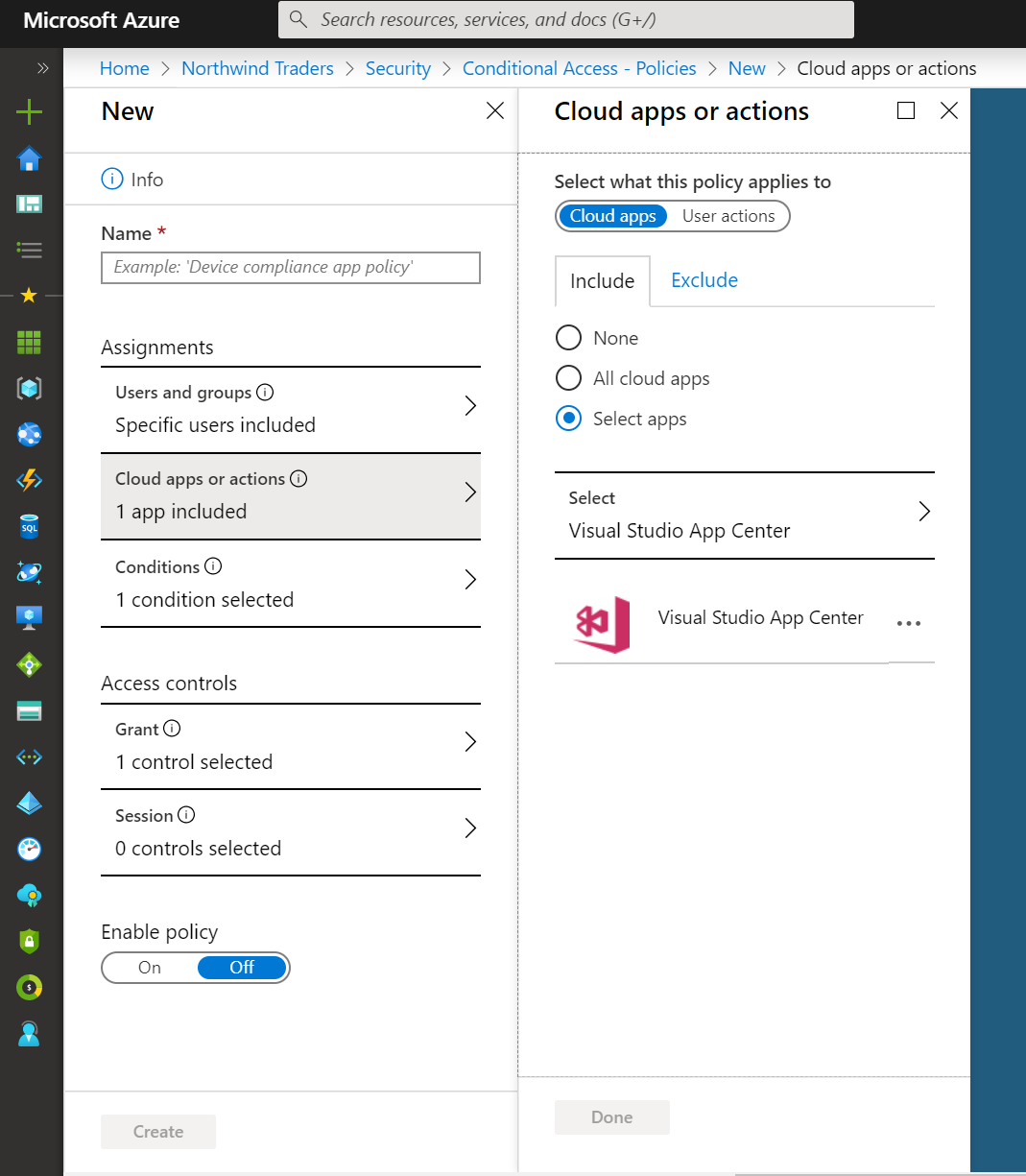
Tipp
Sie können Probleme mit Ihren Richtlinien für bedingten Zugriff mit dem Was-wäre-wenn-Tool im Azure-Portal beheben.